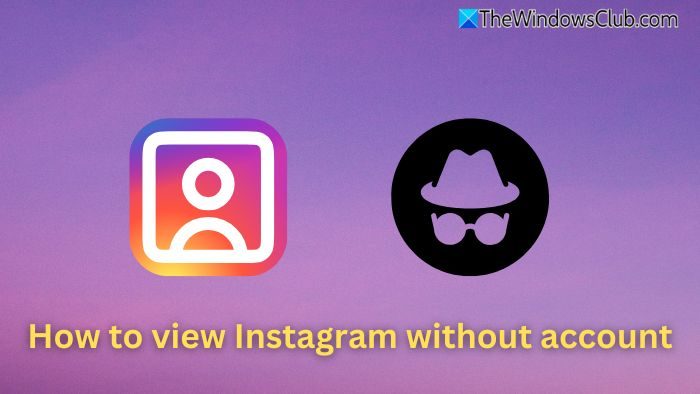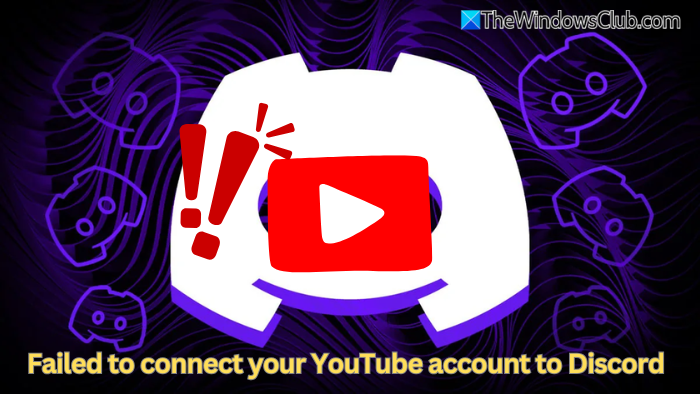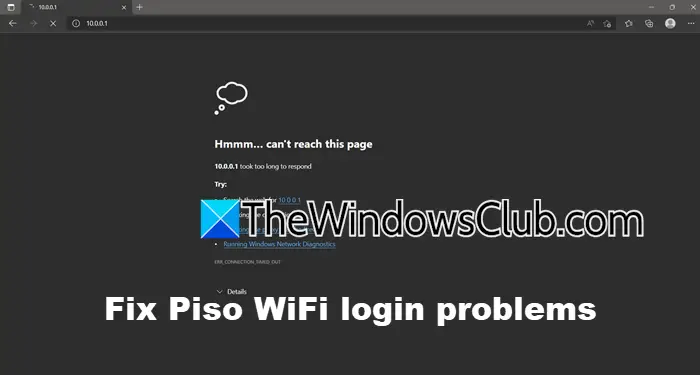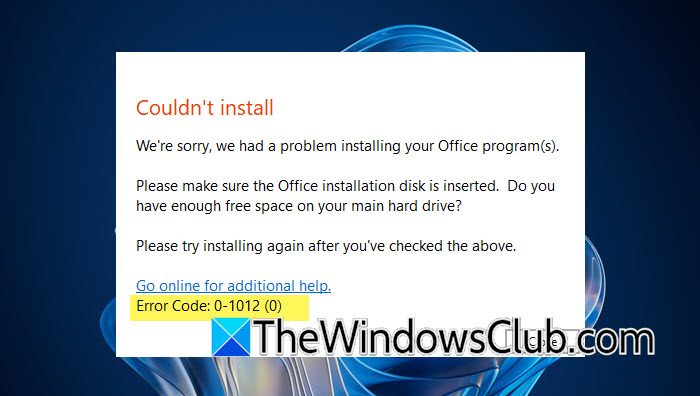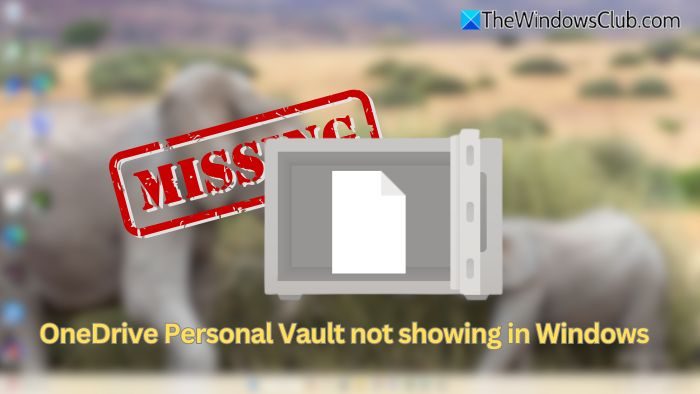一些用户抱怨一个名为演示字体缓存.exe在 Windows 11/10 计算机上消耗大量资源。 据他们称,当他们开始调查时,他们发现PresentationFontCache.exe 导致任务管理器中的CPU 和内存使用率过高。 在本文中,我们将了解如何解决该问题。
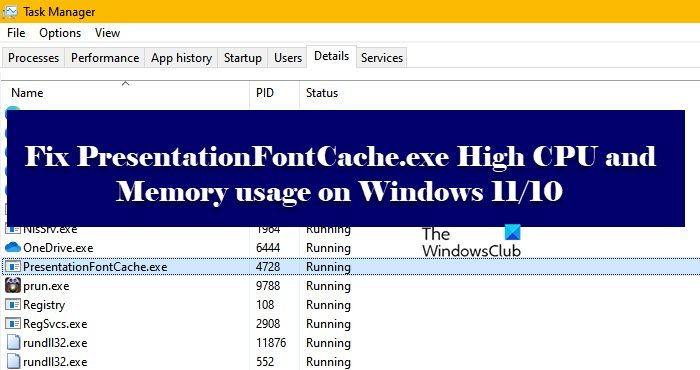
什么是PresentationFontCache.exe?
PresentationFontCache.exe 是与 .NET Framework 关联的文件,用于加载 Windows Presentation Foundation 应用程序的字体。 当使用此类应用程序时,会触发该过程。 然而,这并不意味着不使用WPF应用程序的用户永远不会遇到PresentationFontCache.exe高CPU使用率,有很多原因可以触发此过程。
最好的情况是出现故障。 故障可能会触发该过程,最终会消耗计算机的所有资源。 这些问题可以通过重新启动计算机来解决,此外,如果您可以停止正在启动该进程的服务,PresentationFountCache.exe 将不会占用您的 CPU 和内存的大量资源。 最坏的情况是文件损坏。 我们也会讨论它们。
在排除故障之前,我们建议您停止该过程。 为此,您可以右键单击该进程,然后单击“结束任务”。 这是一种解决方法,或者可以说是临时修复,因为该进程可能会弹出并开始占用您的资源。
如果您的计算机上遇到PresentationFontCache.exe 高CPU 和内存使用率,请查看以下解决方案来解决该问题。
- 重启你的电脑
- 删除 Font*.dat 或 FontCache 3.0.0.0.dat 文件
- 停止 Windows Presentation Foundation 字体缓存服务
- 修复.NET框架
让我们详细谈谈它们。
1]重新启动计算机
您应该通过重新启动计算机来开始故障排除。 这样,如果有一些程序可能触发该进程将被关闭。 因此,请执行此操作并检查问题是否仍然存在。
2]删除Font*.dat 或 FontCache 3.0.0.0.dat 文件
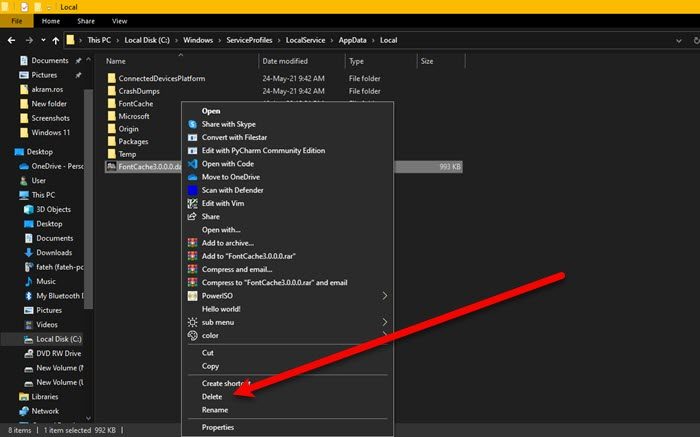
该问题可能是由 Font*.dat 或 FontCache 3.0.0.0.dat 文件引起的。 该文件可能会损坏,从而干扰您的计算机触发该过程。
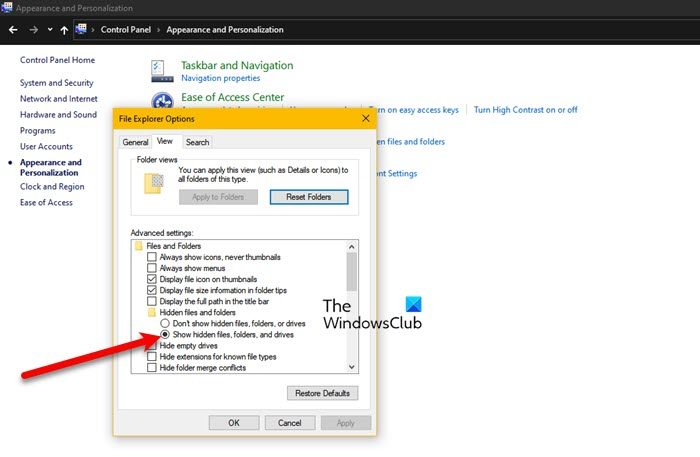
然而,在此之前,我们将使其可见。 请按照给定的步骤执行相同的操作。
- 打开控制面板。
- 点击外观和个性化 > 文件资源管理器选项。或者只是搜索一下“文件资源管理器选项”。
- 前往看法选项卡并选择S如何隐藏文件、文件夹或驱动程序从隐藏文件和文件夹。
- 然后单击“应用”>“确定”。
然后打开文件资源管理器并转到以下位置。
C:\Windows\ServiceProfiles\LocalService\AppData\Local
现在,右键单击字体缓存 3.0.0.0.dat或者字体*.dat并选择删除。 然后重新启动计算机并检查问题是否仍然存在。
3]停止Windows演示基础字体缓存服务
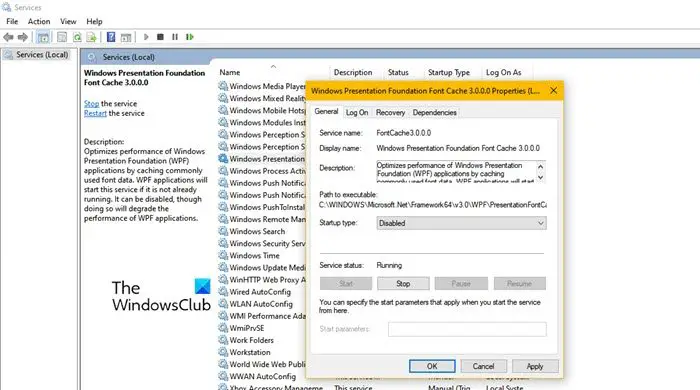
如果您不想删除任何内容,请尝试禁用该服务并查看是否有效。 请按照给定的步骤执行相同的操作。
- 从开始菜单打开服务。
- 寻找Windows 演示基础字体缓存3.0.0.0。
- 右键单击服务,设置启动类型到残疾人,并单击停止。
- 点击应用 > 确定。
您应该知道,如果禁用此服务,则可能会降低您计算机上运行的 WPF 应用程序的性能 - 因此这只能是临时措施。
4]修复微软.NET框架
如前所述,占用资源的进程与 .NET Framework 相关。 因此,也许它可能已损坏,因此您会看到这个问题。 因此,您应该看看是否有效。
希望您能够通过这些解决方案解决问题。
是PresentationFontCache.exe病毒吗?
不,PresentationFontcache.exe 不是病毒或恶意软件。 这是一个重要的文件,被使用Windows 演示基础应用程序。如果您看到它在后台运行,则意味着该进程正在运行。 但是,如果您仍然担心计算机感染病毒,请尝试检查病毒和恶意软件。 如果您有第三方防病毒软件,请部署它,您的问题将得到解决。 您还可以使用 Windows 防火墙检查恶意文件。 请按照给定的步骤执行相同的操作。
- 打开Windows安全从开始菜单。
- 去病毒和威胁防护 > 扫描选项。
- 选择Microsoft Defender 离线扫描 > 立即扫描。
等待该过程完成,希望您的问题能够得到解决。
读:

![Windows 11 按修改日期排序不起作用 [修复]](https://sclub.homes/tech/blogs/wp-content/uploads/2024/09/Windows-11-Sort-by-Date-Modified-not-working.png)